AMP-diagnostische bundel voor hoge CPU’s analyseren
Downloadopties
Inclusief taalgebruik
De documentatie van dit product is waar mogelijk geschreven met inclusief taalgebruik. Inclusief taalgebruik wordt in deze documentatie gedefinieerd als taal die geen discriminatie op basis van leeftijd, handicap, gender, etniciteit, seksuele oriëntatie, sociaaleconomische status of combinaties hiervan weerspiegelt. In deze documentatie kunnen uitzonderingen voorkomen vanwege bewoordingen die in de gebruikersinterfaces van de productsoftware zijn gecodeerd, die op het taalgebruik in de RFP-documentatie zijn gebaseerd of die worden gebruikt in een product van een externe partij waarnaar wordt verwezen. Lees meer over hoe Cisco gebruikmaakt van inclusief taalgebruik.
Over deze vertaling
Cisco heeft dit document vertaald via een combinatie van machine- en menselijke technologie om onze gebruikers wereldwijd ondersteuningscontent te bieden in hun eigen taal. Houd er rekening mee dat zelfs de beste machinevertaling niet net zo nauwkeurig is als die van een professionele vertaler. Cisco Systems, Inc. is niet aansprakelijk voor de nauwkeurigheid van deze vertalingen en raadt aan altijd het oorspronkelijke Engelstalige document (link) te raadplegen.
Inhoud
Inleiding
In dit document worden de stappen beschreven om een diagnostische bundel van Advanced Malware Protection (AMP) voor Endpoints Public Cloud op Windows-apparaten te analyseren om een hoog CPU-gebruik te kunnen oplossen.
Bijgedragen door Luis Velazquez en bewerkt door Yeraldin Sánchez, Cisco TAC-engineers.
Voorwaarden
Vereisten
Cisco raadt kennis van de volgende onderwerpen aan:
- Toegang tot de AMP-console
Gebruikte componenten
De informatie in dit document is gebaseerd op de volgende software- en hardware-versies:
- Advanced Malware Protection voor endpoints console 5.4.20204
- Windows-besturingssysteemapparaten
De informatie in dit document is gebaseerd op de apparaten in een specifieke laboratoriumomgeving. Alle apparaten die in dit document worden beschreven, hadden een opgeschoonde (standaard)configuratie. Als uw netwerk levend is, zorg er dan voor dat u de mogelijke impact van om het even welke opdracht begrijpt.
Problemen oplossen
Deze sectie bevat informatie waarmee u problemen met de configuratie kunt oplossen.
Controleer of er een ander antivirus op de machine is geïnstalleerd
Als er een andere AV (antivirus) is geïnstalleerd, zorg er dan voor dat het hoofdproces van de AV is uitgesloten in de beleidsconfiguratie
Tip: Gebruik de door Cisco onderhouden uitsluitingen als de software die in de lijst staat, vergeet niet dat deze uitsluitingen aan nieuwe versies van een toepassing kunnen worden toegevoegd.
Om de lijsten te zien beschikbaar in het gedeelte van Cisco handhaven uitsluitingen, navigeer naar Beheer > Beleid > Bewerken > Uitsluitingen > Door Cisco onderhouden uitsluitingen.
Selecteer degenen die uw eindpunt nodig zouden hebben volgens de software die momenteel op de machine geïnstalleerd is. Sla het beleid vervolgens op zoals in de afbeelding.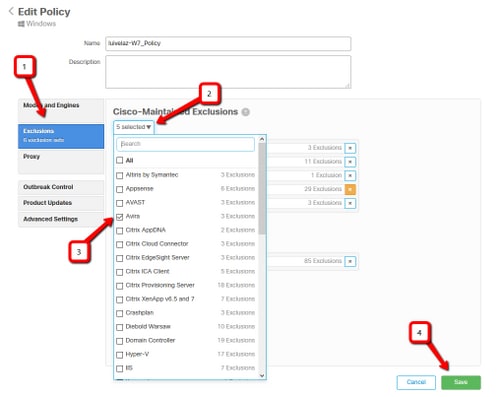
Identificeer als er een hoge CPU plaatsvindt wanneer een specifieke toepassing in gebruik is
Identificeer of het probleem zich voordoet terwijl één toepassing of een paar ervan worden uitgevoerd als u in staat bent de kwestie te herhalen helpt in het proces van het identificeren van potentiële uitsluitingen.
Montagebundel voor diagnostiek voor analyse
Debug-niveau inschakelen
Om een nuttige diagnostische bundel te verzamelen, moet het debug logniveau worden geactiveerd.
Debug Level in het eindpunt
Als u het probleem kunt reproduceren en toegang tot het eindpunt kunt hebben, is hieronder de beste procedure om het diagnostische bundel vast te leggen:
- AMP GUI openen
- Navigeren in instellingen
- Scrolt naar de onderkant van AMP GUI en open Cisco Advanced Malware Protection Connector-instellingen
- Klik op Debug Loging inschakelen
- De Debug Logging Status moet veranderen in Start. Deze procedure maakt het debug-niveau mogelijk tot de volgende beleidshartslag, standaard 15 minuten
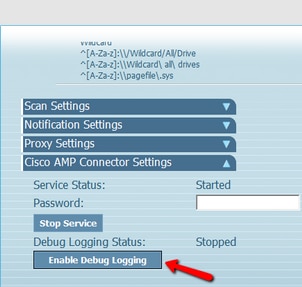
Debug level in het beleid
Als u geen toegang hebt tot het eindpunt of de kwestie kan niet consistent worden gereproduceerd, moet het debug logniveau in het beleid worden geactiveerd.
Schakel het logniveau in door beleidsnavigatie naar Beheer > Beleid > Bewerken > Geavanceerde instellingen > Aangepaste loginstellingen en Beheer > Beleid > Bewerken > Geavanceerde instellingen > Instellingen > tray-logniveau, en selecteer vervolgens bug en stop het beleid, zoals in de afbeelding wordt weergegeven.
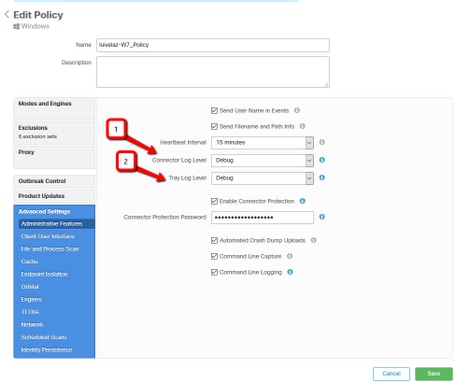
Voorzichtig: Als de debug-modus van het beleid is ingeschakeld, ontvangen alle endpoints deze wijziging.
Opmerking: Sync het beleid van het eindpunt om te verzekeren dat het debug-niveau wordt toegepast of wacht op het hartslag-interval, door de standaardinstelling is het 15 minuten.
Reproduceert het probleem en verzamel een diagnostische bundel
Wanneer het debug-niveau is ingesteld, wacht dan tot de status Hoog CPU op het systeem aanwezig is of reproduceren handmatig de eerder geïdentificeerde voorwaarden en verzamelen vervolgens de diagnostische bundel.
Om de bundelnavigatie naar C:\Program Files\Cisco\AMP\X.X.X te verzamelen (Waar X.X.X de nieuwste AMP-versie is die op het systeem is geïnstalleerd) en de applicatie ipsupporttool.exe te starten maakt dit proces een .7z-bestand op het bureaublad met de naam CiscoAMP_Support_Tool_%date%.7z
Opmerking: Aansluitversie 6.2.3 en kan later op afstand om een bundel vragen, naar Beheer > Computers navigeren, de endpointrecord uitbreiden en de optie Diagnose gebruiken.
Opmerking: De diagnostische bundel kan ook vanuit een CMD-prompt met de opdracht lopen: "C:\Program Files\Cisco\AMP\X.X.X\ipsupporttool.exe", of "C:\Program Files\Cisco\AMP\X.X.X\ipsupporttool.exe" -o "X:\Folder\I\Can\Get\To", waar X.X.X de nieuwste geïnstalleerde AMP-versie is, kan de tweede opdracht worden gebruikt om de uitvoermap voor het .7z-bestand te selecteren.
De analyse maken
Er zijn twee manieren om een diagnostisch bestand te analyseren:
- Diag_Analyzer.exe
- Ampzakje.ps1
Diag_Analyzer.exe
Stap 1. Download de toepassing hier.
Stap 2. Op de GitHub-pagina is er een README-bestand met verdere instructies over gebruik.
Stap 3. Kopieer het diagnostische bestand CiscoAMP_Support_Tool_%date%.7z in de map waarin Diag_Analyzer.exe zich bevindt.
Stap 4. Voer de toepassing uit Diag_Analyzer.exe.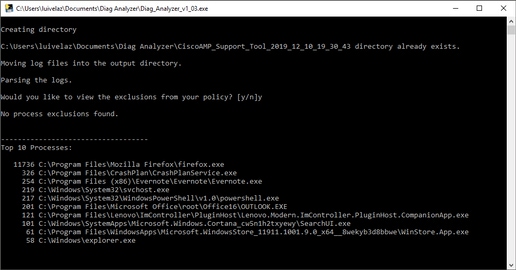
Stap 5. In de nieuwe melding bevestig als u de uitsluitingen van het beleid wilt krijgen met een Y of een N.
Stap 6. Het resultaat van het script bevat:
- Top 10 processen
- Bovenste 10 bestanden
- Top 10 uitbreidingen
- Bovenste 100 paden
- Alle bestanden
Opmerking: Diag_Analyzer.exe controleert het bijgeleverde diagnostische AMP-bestand voor bestanden van sfc.exe.log. creëert vervolgens een nieuwe folder met de diagnostische bestandsnaam en bewaar de logbestanden buiten de .7z, in de moederfolder van de diagnostiek, daarna, ontleedt het de logbestanden en bepaalt de top 10 processen, bestanden, extensies, en paden, tenslotte drukt het informatie op het scherm en ook op een {Diagnostic}-summary.txt bestand.
Ampzakje.ps1
Stap 1. Download het script amphandlecings.txt van de onderkant van deze community post Review Scanned Files van AMP.
Stap 2. Als u het script in Windows wilt uitvoeren, noemt u het opnieuw op amphandlecount.ps1.
Stap 3. Voor een gemak kopieert u het bestand amphandbeleg.ps1 naar een eigen map.
Stap 4. Ontvang het CiscoAMP_Support_Tool_%date%.7z-bestand en identificeer de bestanden van sfc.log op het pad CiscoAMP_Support_Tool_2019_06_13_18_26_37\Program Files\Cisco\AMP\X.X.X.
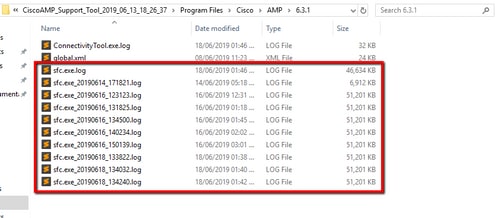
Stap 5. Kopieer de bestanden van sfc.log op de map amphandlecount.ps1.
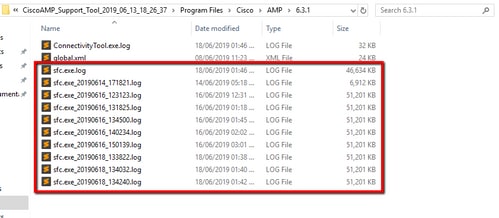
Stap 6. Start amphandlecount.ps1 met PowerShell en dan wordt een venster geopend en afhankelijk van het uitvoerbeleid op het eindpunt kan u om toestemming vragen om te starten.
Tip: Zo wijzigt u het uitvoerbeleid door een Windows PowerShell te openen en gebruikt u de volgende opdrachten:
Stel het beleid in om onbeperkte toegang tot executie mogelijk te maken - Settopvoering -beleid - bereik van huidige gebruiker-executie - beleid onbeperkt
Stel het beleid in om de toegang tot de uitvoering te beperken - Set-executie-beleid -Reikwijdte-beleid voor huidige gebruiker-executie - beperkt
Stap 7. Laat de PowerShell voltooien (het kan enige tijd duren, afhankelijk van hoeveel sfc.log in de map zijn) na de PowerShell-voltooiing, worden er vier bestanden op de map aangemaakt:
- data.csv
- results.txt
- sorted_results.txt
- terms.txt
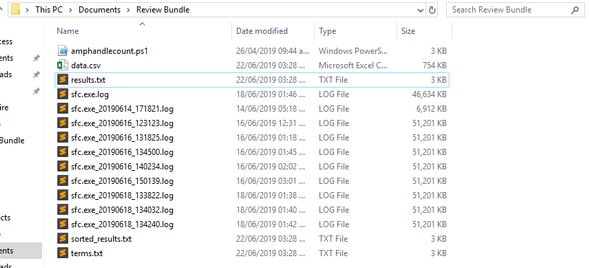
Stap 8. De 4 nieuwe bestanden bevatten het resultaat van de analyse:
- data.csv : bevat het volledige pad van de gescande bestanden en het vader-proces dat het bestand aangemaakt/aangepast/verplaatst
- results.txt: bevat de lijst van processen die door AMP zijn gescand
- leaving sorted_results.txt: bevat de lijst van processen die door de AMP zijn gescand met het meest gescande proces
- terms.txt: bevat de naam van processen die door AMP zijn gescand
Stap 9. Filter de procesnaam met hoge tellingen van de gesorteerde_resultaten.txt in data.csv u kunt het ouderproces met zijn volledige pad identificeren en dan om een uitsluiting aan het beleid in een aangepaste lijst toe te voegen als het wordt vertrouwd.
Te bekijken processen:
- Midden + F op "data.csv" en zoeken
- Pad van het bestand dat door AMP is gescand
- Pad van het ouderproces dat het bestand kopieert/verplaatst/aangepast
Opmerking: Opmerking: Meestal is de uitsluiting het type "proces: File Scan" met "Child Processing" voor het ouderproces dat de scans krijgt:
Opmerking: Hier vindt u meer informatie over de beste praktijken om uitsluitingen te creëren.
Tune-uitsluitingen
Zodra de processen of paden worden geïdentificeerd, kunt u ze toevoegen aan de uitsluitingslijst die gekoppeld is aan het beleid dat op het eindpunt wordt toegepast, navigeer naar Beheer > Uitsluitingen > Uitsluitingsnaam > Bewerken, zoals in de afbeelding wordt getoond.
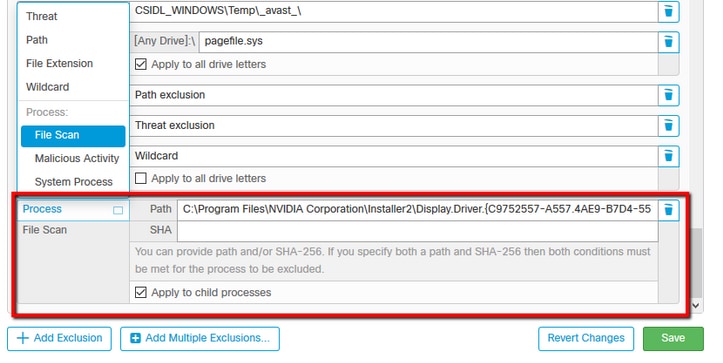
Vermeld de bundel voor analyse aan TAC
ATS TAC kan helpen om deze scenario's te verhelpen, als dat het geval is, bent u bereid om de volgende informatie te verstrekken bij het maken van een case:
-
Wanneer begint dit probleem?
-
Is er recentelijk verandering?
-
Wordt de kwestie met een specifieke toepassing geregeld?
-
Zo ja, welke toepassing?
-
-
Is er nog een antivirus op het systeem?
- Zo ja, welk antivirus?
- Verzamel een debug bundel terwijl het probleem is gereproduceerd:
Bijgedragen door Cisco-engineers
- Luis VelazquezCisco TAC-ingenieur
- Edited by Yeraldin SanchezCisco TAC-ingenieur
Contact Cisco
- Een ondersteuningscase openen

- (Vereist een Cisco-servicecontract)
 Feedback
Feedback